Урок 3. TTP223 сенсорная кнопка схема подключения к Arduino

Сенсорные кнопки устроенны так, что они реагируют на изменение емкости. Изначально кнопка имеет определенную емкость, которая разная у каждой модели данных датчиков.
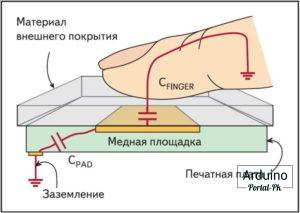
Так как тело человека обладает некоторой емкостью и небольшим реактивным сопротивлением. Если прикоснуться пальцем какого-нибудь проводника, то по нему потечет ток утечки. В сенсорных кнопка установлен чип (в нашем случае TTP223), который определяет данную утечку. При достижении определенного значения происходит срабатывания.


Технические характеристики TTP223
- Напряжение питания постоянного тока, В: 2 – 5.5
- Потребляемый ток (в покое, при VCC= 3 В), мкА: 70
- Максимальное время срабатывания (при VCC= 3 В), мС: 220
- Габаритный размер платы, мм: 11x15
Подключим сенсорную кнопку TTP223 в Arduino
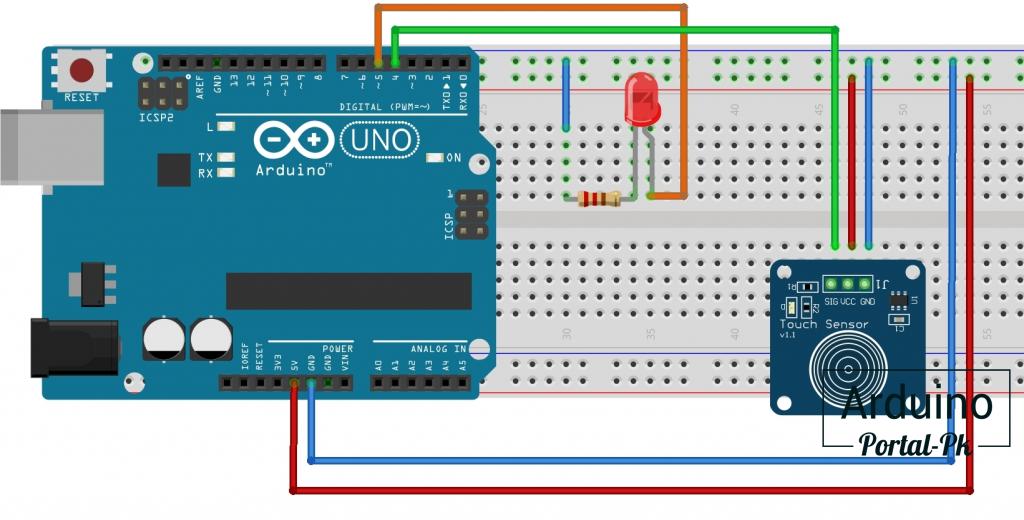
Как подключить кнопку к Arduino я рассказывал в Урок1 - Подключение кнопки и светодиода кплате Arduino
Для подключения сенсорной кнопки не нужно дополнительно ставить резистор потягивающий резистор. Все еже реализовано в самой кнопке. И контакт не будет висеть в воздухе.
Проверим будет или нет работать код из урока подключения кнопки к Arduino.
int led_pin=3; // пин подключения
int button_pin = 4; // пин кнопки
void setup() {
pinMode(led_pin, OUTPUT); // Инициализируем цифровой вход/выход в режиме выхода.
pinMode(button_pin, INPUT); // Инициализируем цифровой вход/выход в режиме входа.
}
void loop() {
if (digitalRead(button_pin) == HIGH) { // Если кнопка нажата
digitalWrite(led_pin, HIGH);// зажигаем светодиод
}
else { //Иначе
digitalWrite(led_pin, LOW);// выключаем светодиод
}
}
Как видим у нас все работает аналогично обычной кнопке.
При этом есть еще один бонус от использования сенсорной кнопки. Нам не нужно устранять дребезг кнопки. Если вы не знаете что это смотрите : Урок2. Нажатие кнопки без ложных срабатываний.Устраняем дребезг кнопки
Также данную сенсорную кнопку можно сконфигурирован для работы в одном из 4 режимов для этого нужно спаять перемычки А и В на плате:
|
A |
B |
Режимы |
|
0 |
0 |
На время касания на выходе “1” |
|
1 |
0 |
На время касания на выходе “0” |
|
0 |
1 |
режим триггера, состояние выхода после касания – “0” |
|
1 |
1 |
режим триггера, состояние выхода после касания – “1” |

Как мы видим если спаять перемычки
А и В. Мы сконфигурирован сенсорную
кнопку как логический ключ. И не меняя
программу мы можем включать светодиод
и выключать при нажатии на
сенсорную
кнопку TTP223
.
Давайте подключим реле, вместо светодиода, не меняя программу.
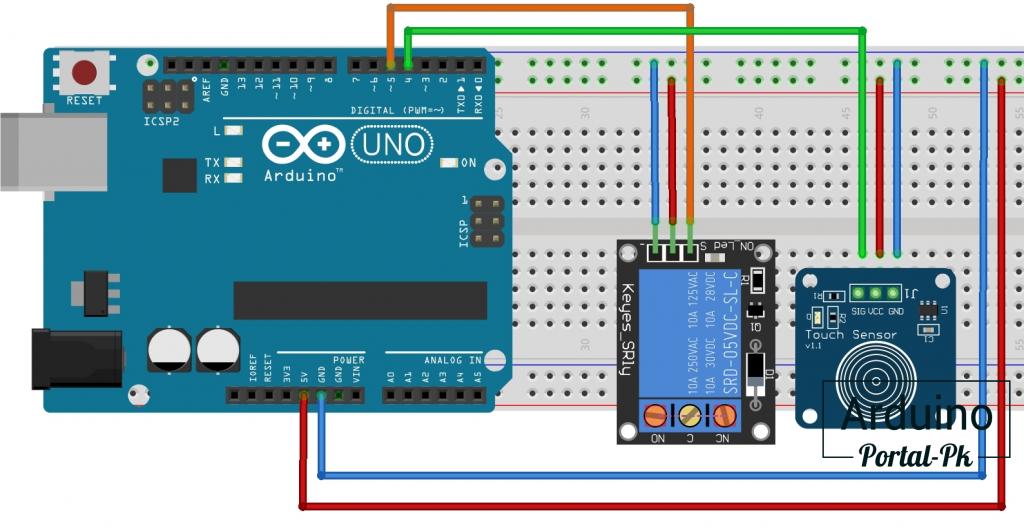
Как видим, реле также отлично работает
включается и выключается.
Если мы можем сконфигурировать кнопку так, что она будет работать как триггер. При нажатии подать положительный сигнал на выход. Для управления простыми устройствами такими как светодиод и реле. Из схемы можно убрать Arduino.
Для подачи напряжения буду использовать
MICRO USB адаптер 5pin
Подключим светодиод к сенсорной кнопку . Как видим все работает.
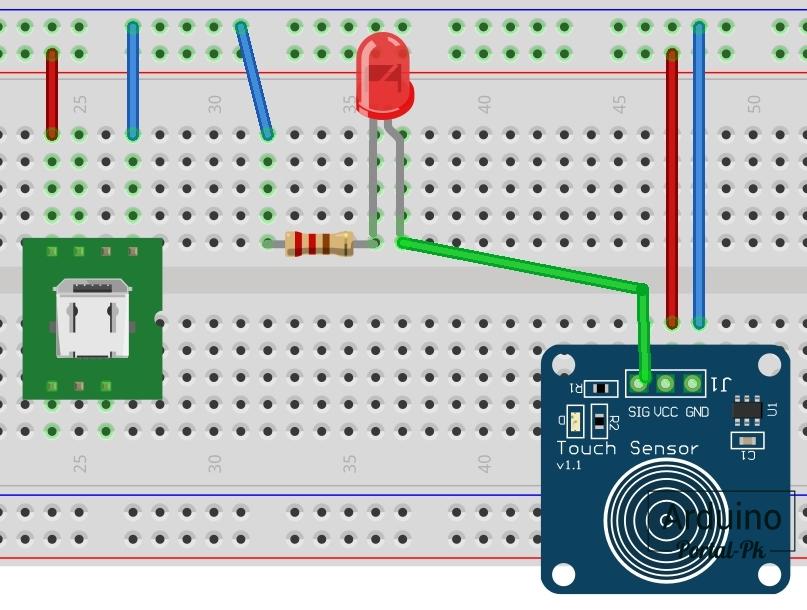
Если же подключить реле к сенсорной кнопке TTP223 .
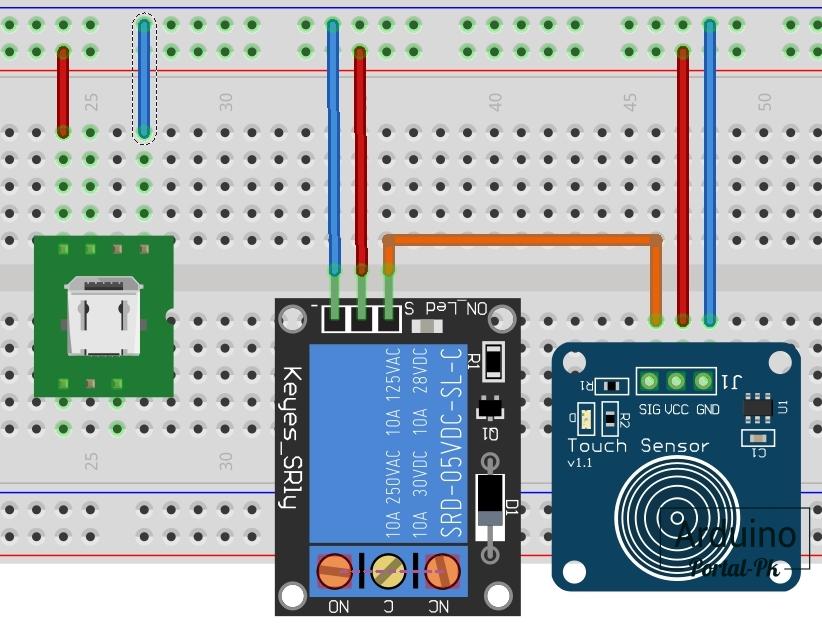
Оно не работает, потому, что кнопку можно подключить как логический ключ. Электродвигателя, реле и пр. (даже на 3-5 В) работать не будут. Сенсорная кнопка просто сгорит. Для примера я подключал параллельно 3 светодиода. И как видно из эксперимента начинаются ложные срабатывания. По техническим характеристикам даже 4 светодиода для данной кнопки много.
Но не обязательно ограничиваться реле. Можно подключать MOSSFET или твердотельное реле.
Проверку на работоспособность с разными материалами: пластик, картон, фанерой. Если на сенсорную кнопку положить материал не толще 2 мм. Кнопка работает отлично. Более 2 мм. Работает только с пластиком. Но это у меня. Возможно у вас будут другие результаты. Как у вас работают сенсорные кнопки пишите в комментарии.
Вывод: Сенсорная кнопка TTP223 имеет ряд преимуществ при использовании в проектах на Arduino , по сравнению с тактовой кнопкой. Но она не может быть использована в силовых цепях.
Подписывайтесь на мой канал на Youtube и вступайте в группы в
Вконтакте и Facebook.
Понравилась статья? Поделитесь ею с друзьями:
Вернуться в раздел: Уроки Arduino: Светодиоды, Резисторы, Кнопки, Arduino Дата публикации 12 декабря , 2018
Читайте также

#7 Гость: Алия (16 марта, 2020 в 19:48)
Отличные уроки, все четко и понятно, спасибо

#6 Гость: Дмитрий (28 декабря, 2019 в 11:21)
На картинке с красным сенсором ошибка - B - это триггер

#5 Гость: Косто (31 октября, 2019 в 12:52)
А можно ли подключить несколько сенсорных кнопок на один пин, через каскад сопротивлений?

#4 Гость: Дмитрий (21 июня, 2019 в 11:58)
День добрый! Я не программист, но поделки люблю Очень надо помощь в коде. Схама проста : нажатие на кнопку, реле щелкает 3 раза (вкл, выкл). ВСЕ! Я пол дня читал про функцию FOR но ничего у меня что-то не выходит. Может кто помочь, набросать скетч? Там делов на 10 строк...

#2 Гость: Lerika (3 июня, 2019 в 23:23)
Сложная система, но достаточно простое и понятное объяснение всех нюансов

#1 Гость: Светлана И (1 марта, 2019 в 08:06)
Спасибо за информацию. Ребенок искал но не как не мог найти информацию про сенсорные кнопки. Ваша статья помогла ему.






Комментарии
Войдите или Зарегистрируйтесь И Вы сможете общаться на форуме и оставлять комментарии без капчи.